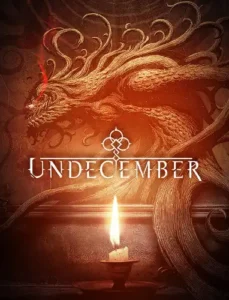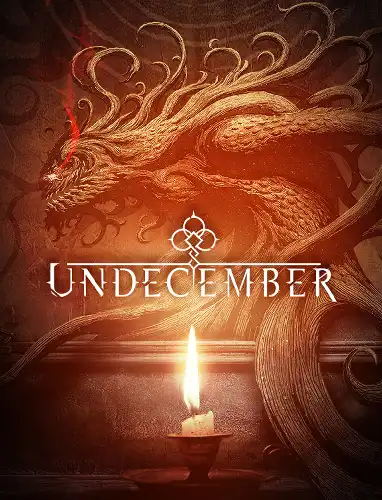Улучшение графики в Undecember
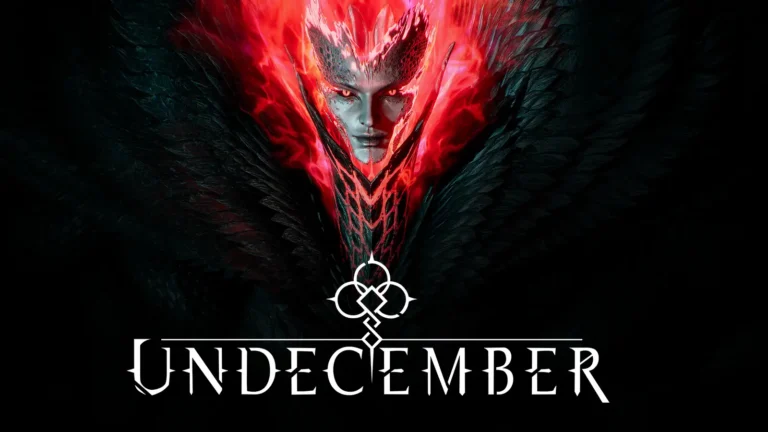
В Undecember можно существенно улучшить графику и в этом руководстве рассказываем, как это сделать!
Лучшая загрузка процессора, которая дает прирост fps. Лучшее расстояние между тенями, разрешение и исчезновение теней удалены. Улучшены детали травяных теней, которые по умолчанию довольно пикселизированы. Особенно это было заметно на заснеженных участках, теперь это выглядит намного лучше. Увеличено расстояние до травы. Всплывающие детали, фиксированные трупы. Лучшее и оптимизированное расстояние Lod зданий и других деталей. Оптимизированное освещение для лучшей производительности. Объемный туман уменьшен, визуально более реалистичен и увеличен fps. Улучшены цвета, устранены выцветания. Эффекты постобработки, такие как размытие в движении, зернистость, хроматическая аберрация и глубина резкости, отключены. Оптимизированы отражения экранного пространства. Улучшенный и оптимизированный TAA (сглаживание). Оптимизированная окружающая окклюзия для лучшей производительности. Добавлена анизотропная фильтрация 16x для более четких текстур на расстоянии. Добавьте резкий фильтр. Набор масштабов пользовательского интерфейса составляет 75%. Если вы не установите желаемую блокировку кадров в секунду, игра заблокирует частоту кадров до 60. Я исправил это сейчас. Исправлены некоторые микрозаикания, которые могут возникать, когда нереальный движок блокирует частоту кадров. Отключить внутриигровой vsnc. Дополнение FOV Fix. Вода и Тессляция оптимизированы. Еще замечено, что волосы часто выглядят неровными. Теперь это исправлено.
Как улучшить графику в Undecember

Установите яркость в игре на 20.
Для тех, кто играет с vsync, может помочь включить быструю синхронизацию в настройках драйвера и заблокировать fps. Значение на 3-5 кадров в секунду ниже максимального HZ всегда хорошо. Это должно исправить микрозаикание и проблемы с временем кадра с вертикальной синхронизацией.
Перейдите в следующую папку:
C:/Users/Имя/appdata/local/RzGame/Saved/Config/WindowsNoEditor
Откройте файл engine.ini.
Если вы не видите папку AppData, вам необходимо активировать отображение всех скрытых файлов и папок в окнах с помощью дополнительных параметров папки.
Оставьте место и скопируйте его под скрипт ниже.
Добавьте следующее:
[SystemSettings]
r.Streaming.Boost=1
r.FastVRam.EyeAdaptation=1
r.bForceCPUAccessToGPUSkinVerts=1
r.ViewDistance=5
r.ViewDistanceScale=5
r.MaxAnisotropy=16
r.LandscapeLODDistributionScale=3
r.LandscapeLOD0DistributionScale=3
r.StaticMeshLODDistanceScale=0.01
grass.CullDistanceScale=4
foliage.LODDistanceScale=5
foliage.forcelod=2
foliage.ditheredLOD=0
foliage.MinimumScreenSize=0.00000001
foliage.MaxOcclusionQueriesPerComponent=128
foliage.MinInstancesPerOcclusionQuery=65536
grass.DensityScale=1.0
foliage.DensityScale=1.0
r.HairStrands.DeepShadow.SuperSampling=1
r.HLOD=1
r.HLOD.DistanceScale=2.0
r.HLOD.MaximumLevel=1
r.Emitter.FastPoolEnable=1
r.EmitterSpawnRateScale=2.0
r.MipMapLODBias=0
r.MaxQualityMode=1
r.DetailMode=2
r.MaterialQualityLevel=1
r.SkeletalMeshLODBias=-3
r.SkeletalMeshLODRadiusScale=0.01
r.LandscapeLODBias=-3
r.TessellationAdaptivePixelsPerTriangle=128
r.Water.WaterMesh.TessFactorBias=12
r.SkyAtmosphere=1
r.SkylightIntensityMultiplier=0.4
r.Fog=1
r.FogDensity=0.02
r.FogStartDistance=6
r.VolumetricFog.GridDivisor=30
r.VolumetricFog.GridPixelSize=8
r.VolumetricFog.GridSizeZ=64
r.VolumetricFog.Jitter=1
r.VolumetricFog.InjectShadowedLightsSeparately=1
r.VolumetricFog.InverseSquaredLightDistanceBiasScale=1.000000
r.VolumetricFog.LightFunctionSupersampleScale=2.000000
r.VolumetricRenderTarget=1
r.TranslucencyVolumeBlur=0
r.TranslucentLightingVolume=1
r.TrueSkyQuality=1
r.SkyLightingQuality=1
r.LightFunctionQuality=1
r.LightShaftQuality=1
r.LightMaxDrawDistanceScale=3
r.ShadowQuality=5
r.Shadow.CacheWholeSceneShadows=1
r.Shadow.WholeSceneShadowCacheMb=500
r.Shadow.FilterMethod=0
r.Shadow.PointLightDepthBias=0.050000
r.Shadow.RadiusThreshold=0.01
r.Shadow.DistanceScale=3.0
r.Shadow.MaxNumFarShadowCascades=12
r.Shadow.CSM.MaxCascades=12
r.Shadow.TexelsPerPixel=16
r.Shadow.CSMDepthBias=20
r.Shadow.MinPreShadowResolution=4096
r.Shadow.MinResolution=4096
r.Shadow.MaxCSMResolution=4096
r.Shadow.MaxResolution=4096
r.Shadow.SpotLightTransitionScale=4096
r.Shadow.CSM.TransitionScale=2.0
r.Shadow.PreShadowResolutionFactor=1.0
r.CapsuleShadows=1
r.CapsuleMaxDirectOcclusionDistance=800.000000
r.CapsuleMaxIndirectOcclusionDistance=600.000000
r.CapsuleShadowsFullResolution=1
r.DistanceFieldShadowing=1
r.Shadow.PerObject=1
r.ContactShadows=1
r.AllowLandscapeShadows=1
r.Shadow.AllowForegroundShadows=1
r.AmbientOcclusionLevels=2
r.AmbientOcclusionMaxQuality=100
r.DistanceFieldAO=1
r.DFShadowQuality=3
r.DFFullResolution=1
r.HLOD.ForceDisableCastDynamicShadow=1
r.Shadow.FadeResolution=0
r.HighQualityLightMaps=1
r.LensFlareQuality=3
r.ParticleLightQuality=2
r.RefractionQuality=3
r.SSR.Quality=4
r.SSR.MaxRoughness=1
r.SSS.Scale=1
r.SSS.SampleSet=2
r.SSGI.Quality=4
r.DefaultFeature.AntiAliasing=2
r.PostProcessAAQuality=6
r.ScreenPercentage=100
r.TemporalAASamples=32
r.TemporalAACurrentFrameWeight=0.12
r.TemporalAAFilterSize=1.0
r.TemporalAACatmullRom=1
r.TemporalAAPauseCorrect=1
r.BloomQuality=3
r.EyeAdaptationQuality=3
r.Color.Mid=0.35
r.SceneColorFormat=4
r.TonemapperGamma=2.6
r.Tonemapper.Quality=3
r.TonemapperFilm=1
r.Tonemapper.Sharpen=0.33
r.FastBlurThreshold=0
r.MotionBlurQuality=0
r.MotionBlur.Amount=0
r.MotionBlurSeparable=0
r.DepthOfFieldQuality=0
r.DepthOfField.FarBlur=0
r.DefaultFeature.MotionBlur=0
r.SceneColorFringe.Max=0
r.SceneColorFringeQuality=0
r.MotionBlur.Max=0
r.Tonemapper.GrainQuantization=0
[/script/engine.engine]
bUseFixedFrameRate=True
FixedFrameRate=70
[/script/engine.localplayer]
AspectRatioAxisConstraint=AspectRatio_MaintainYFOV
[/script/engine.userinterfacesettings]
ApplicationScale=0.75
Сохраните и закройте!
Музыка в фоновом режиме

Для музыки в фоновом режиме добавьте следующее
[Audio]
UnfocusedVolumeMultiplier=1
Реальный полноэкранный режим в Undecember
Даже если вы выберете полноэкранный режим в игре, он не будет перенят правильно. Чтобы включить настоящий полноэкранный режим (эксклюзивный), добавьте:
r.FullScreenMode=0
1 = full screen window mode, 2= window mode.
Дополнительные улучшения
Для желаемых вами гц/кадров в секунду просто измените следующее значение:
Фиксированная частота кадров=70, например, в 120, 144, 165. Я играю на 70 кадрах в секунду с блокировкой gsync. Установите здесь ГЦ с вашего монитора.
Отключает блокировку кадров в секунду в игре.
Это специально для мониторов gsync и freesync с частотой выше 60 Гц.
Если вы играете с vsync и частотой 60 Гц, удалите эту запись:
[/script/engine.engine]
bUseFixedFrameRate=True
FixedFrameRate=70
Как я уже сказал, я бы не стал оставлять эту задачу игровым настройкам UE4, поскольку опыт показал, что это может вызвать проблемы. Это лучше работает с ini.
Если вы хотите увеличить область пользовательского интерфейса, просто увеличьте значение с 75% до желаемого размера пользовательского интерфейса.
И резкость изображения также может быть изменена:
r.Tonemapper.Sharpen=0.33 recommended values still: 1.0 or 0.70
Увеличьте яркость: set r.Color.Mid=0.35 to 0.40-0.50 the higher, the lighter.
Для более старых графических процессоров и более высокой производительности (970-1080) удалите это: foliage.forcelod=2
Что также может улучшить цветопередачу, так это цифровое улучшение цвета nvidia. Я установил его на 65%. Здесь я бы не стал превышать значение в 75%, иначе будут преобладать красные тона. Вы найдете эту опцию в настройках nvidia.
На первых 2 экранах вы можете очень четко видеть графическую разницу.